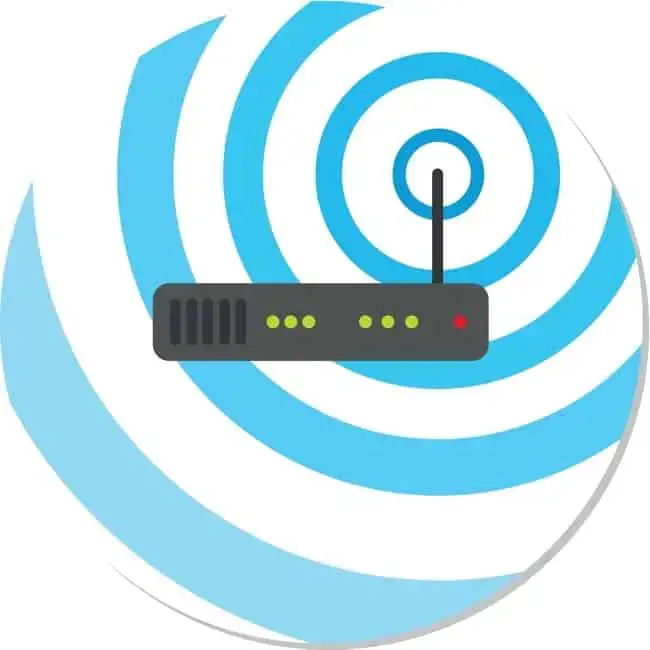No es raro que una red doméstica tenga problemas después de reiniciar nuestro router/módem. A veces no podemos conectarnos a Internet después de reiniciar el router, mientras que antes todo iba bien.
La forma de solucionar este problema depende en gran medida de si has realizado un restablecimiento rápido/suave o un restablecimiento completo de fábrica de tu router, por lo que cubriremos ambos casos en detalle en este post, así que no dudes en saltar a la sección que desees.
Aquí tienes una lista resumida de algunas cosas que puedes probar si tu internet no funciona después de reiniciar tu router/modem:
- Espere hasta unos minutos para un reinicio rápido
- Espere hasta 10 minutos para un restablecimiento de fábrica.
- También reinicie sus dispositivos.
- Comprueba la intensidad de la señal y acércate.
- Pruebe con un cable LAN para diagnosticar los problemas de conexión.
- Los restablecimientos de fábrica devuelven todas las contraseñas a sus valores por defecto.
- Realice la configuración inicial del router/servicio si es necesario
- Vuelva a introducir la contraseña del Wi-Fi si es necesario.
- Asegúrate de que el firmware de tu router está actualizado.
- Comprueba que tu servicio de Internet no está caído.
- Contacte con el soporte de su ISP si es necesario.
Vamos a repasar todos estos pasos y más en detalle, tratando de cubrir todas las posibles razones para una pérdida de la función del router y la conexión a Internet después de restablecer el router. También enlazaremos con algunos recursos para diagnosticar los problemas más comunes del servicio de Internet y para ponerse en contacto con su proveedor de servicios de Internet a fin de resolver cualquier problema en curso.
Consejos si has hecho un reinicio rápido (Power Cycle)
Si acabas de hacer un reinicio rápido, en el que pulsas un botón de encendido/reinicio para reiniciar rápidamente tu router, esto debería hacerse con bastante rapidez, pero aquí tienes algunos consejos:
- Los reinicios rápidos suelen completarse en 1 minuto o menos, pero el router puede tardar entre 2 y 3 minutos en reiniciarse por completo.
- Los dispositivos deberían permanecer conectados durante un restablecimiento rápido, pero en raras ocasiones, los usuarios pueden tener que volver a introducir su contraseña de Wi-Fi para conectarse. Busca el nombre de usuario/SSID del router y la contraseña en tu dispositivo (si no se han cambiado), y vuelve a conectarte si es necesario. Tenga en cuenta que los restablecimientos rápidos NO deben cambiar las contraseñas Wi-Fi actuales.
- Puede ser una buena idea reiniciar sus dispositivos también, sólo para ver si eso refresca la conexión.
- Comprueba también que la señal no sea tan débil que no proporcione realmente una conexión. Acerque sus dispositivos al router si es necesario.
- Prueba también a conectar los dispositivos con un cable LAN y ver si eso funciona al menos. Si funciona, entonces hay algún problema con su Wi-Fi. Si incluso un cable LAN no funciona, entonces todo el router o el servicio de Internet está defectuoso.
- Asegúrate de que el firmware de tu router está actualizado a la última versión. Ve a la página de ajustes de router y busca un menú de firmware/actualizaciones.
Consejos si has hecho un restablecimiento completo de fábrica
Este es el escenario más común en el que el restablecimiento de un router puede hacer que se pierda el acceso a Internet. Esto se debe a que un restablecimiento de fábrica completo -en el que se empuja una clavija en el orificio de restablecimiento durante varios segundos- es más radical que un restablecimiento rápido, y puede suponer un mayor retraso.
Aquí hay algunas cosas a tener en cuenta después de hacer un restablecimiento de fábrica:
- Los restablecimientos de fábrica de los routers tardan más que los restablecimientos rápidos: pueden tardar hasta 10 minutos en completar el proceso y restablecer completamente la conexión a Internet y la funcionalidad del router.
- Los restablecimientos de fábrica probablemente desconectarán por completo todos los dispositivos, que tendrán que encontrar la red Wi-Fi y volver a introducir la contraseña para conectarse.
- El restablecimiento de fábrica restablecerá todos los datos de inicio de sesión del router y el nombre de usuario/contraseña de la red Wi-Fi a la configuración predeterminada que aparece en la pegatina de la parte posterior. Por lo tanto, si estabas utilizando un SSID/contraseña Wi-Fi personalizado, éste volverá a ser el original y tendrás que volver a conectarte.
- Algunos routers ISP requieren que repitas el proceso de configuración con ellos después de hacer un restablecimiento de fábrica, como hiciste cuando configuraste el servicio por primera vez cuando se instaló originalmente. Esto puede significar entrar en algún tipo de cuenta o “pasarela”, e introducir los detalles del usuario, pero varía mucho con cada ISP. Consulte la sección de ayuda más abajo para ver los enlaces.
- Prueba también a acceder a la configuración de tu router escribiendo su IP de acceso (a menudo 192.168.0.1 o 192.168.1.1) en la barra de direcciones de cualquier navegador, más el nombre de usuario/contraseña que aparece en la parte posterior. A continuación, ve a una página de Estado o de Internet o similar para comprobar el estado actual de tu conexión, que puede darte más información. Algunas configuraciones del router también pueden tener un menú de inicialización/reinicio por el que hay que pasar después de un restablecimiento de fábrica para que todo vuelva a funcionar.
- Consulta nuestra guía sobre cómo acceder a la configuración de tu router para obtener más detalles.

Todas las credenciales de inicio de sesión para la configuración del Wi-Fi y del router volverán a ser las de la pegatina del router después de un restablecimiento de fábrica, y tendrás que volver a introducirlas para conectarte
Aquí hay algunos enlaces que pudimos encontrar para guías sobre cómo hacer la configuración/instalación inicial (instalación DIY) para los routers de los principales ISP españoles y latinoamericanos:
- Guía de instalación y configuración de los routers Movistar.
- Guía de instalación del router Livebox de Orange.
- Cómo activar un nuevo router de Vodafone.
- Guía de instalación del router de MásMóvil.
- Guía de configuración del módem/router Izzi (MX)
- Guía de configuración del módem/router Totalplay (MX).
- Guía de configuración del router Claro Technicolor.
A menudo hay que realizar algunos pasos específicos para instalar el router y activar el servicio de Internet si se hace una instalación autónoma por primera vez. Por lo general, no basta con conectar un router suministrado a la línea telefónica/enchufe principal para un nuevo servicio; debe haber alguna configuración inicial para que el módem/router pueda acceder a Internet.
Realice algunos diagnósticos básicos de errores
Si has dejado el router el tiempo suficiente para reiniciarlo y has vuelto a introducir todas las contraseñas de Wi-Fi necesarias, otra forma de solucionar este problema es probar algunas cosas para intentar aislar qué es exactamente lo que está causando el problema de conexión.
A continuación se presentan algunas pruebas sencillas para reducir el problema de conexión:
- Comprueba las luces del router – Este es un buen primer paso: comprueba los LEDs/luces de la parte frontal del router para ver qué funciona y qué no. La mayoría tiene luces para Internet, Wi-Fi, electricidad, etc. Si la luz de Internet/Banda ancha está apagada, o en rojo/naranja, y has esperado bastante tiempo para que se reinicie, entonces es probable que haya algún problema con el servicio – ponte en contacto con el soporte técnico más abajo.
- Pruebe el cable LAN/ethernet – Pruebe a conectar su router con un cable LAN. Si consigues una conexión de esta manera, entonces no hay un problema con el servicio en sí, sino que hay un problema con tu Wi-Fi.
- Pruebe con varios dispositivos: intente conectarse por Wi-Fi con varios dispositivos. Si un dispositivo tiene problemas, es probable que sea un problema de ese dispositivo (la tarjeta Wi-Fi puede estar rota). Si todos ellos no se conectan, entonces hay algún problema con el Wi-Fi del router, siempre y cuando las conexiones por cable sigan estando bien.
- No hay Internet – Si no funciona ni el ethernet ni el Wi-Fi, para ningún dispositivo, entonces hay algo mal con su router o servicio de Internet. Pero podemos reducirlo más…..
- Cerca – Si otras personas cercanas están bien, y no hay cortes reportados por su ISP (ver la siguiente sección a continuación), entonces es probablemente su router, y lo mejor es ponerse en contacto con su ISP para obtener ayuda, o para obtener un reemplazo (ver la sección a continuación para los enlaces de contacto).
Compruebe su servicio de Internet
Si tienes problemas con la falta de Internet después de reiniciar el router, asegúrate también de comprobar que no hay cortes de Internet en tu área general con tu proveedor de servicios de Internet. Consulte a sus vecinos y a la zona circundante para ver si también tienen problemas.
Esto es especialmente cierto si tu internet también estaba caído o era ineficiente antes de restablecer el router, y el reinicio no lo devuelve. Puede que no se trate de algo en su red doméstica, sino de una interrupción local más generalizada.
Downdetector es un gran servicio para comprobar el estado actual de tu ISP; ve al sitio y escribe tu ISP para comprobarlo.
También puedes consultar las páginas de las redes sociales de tu ISP para ver si hay noticias de cortes de servicio. Twitter es útil para esto; aquí hay algunos enlaces a las páginas oficiales de soporte en Twitter de los principales ISP españoles y latinoamericanos:
- Twitter ayuda a Movistar – España, Perú, Chile, Costa Rica y Venezuela
- Ayuda de Twitter Orange ES
- Ayuda de Twitter Vodafone ES
- Ayuda Twitter Jazztel
- Ayuda de Twitter Másmóvil
- Ayuda de Twitter Yoigo
- Ayuda en Twitter para Claro – Chile, Perú, Colombia, Costa Rica, Guatemala y Argentina.
- Ayuda de Twitter Tigo (Colombia)
- Ayuda en Twitter para Izzi y Totalplay (México)
Por lo general, te informarán de cualquier interrupción del servicio, y a menudo puedes tuitearles para obtener ayuda.
Actualiza el firmware de tu router
A veces, puede que necesites actualizar el software de tu router para volver a utilizar tu servicio de Internet.
Estos son los pasos generales para hacerlo:
- Identifique la marca y el modelo de su router: Normalmente encontrarás esta información en una etiqueta en la parte inferior o trasera de tu router.
- Visita la página web del fabricante: Busca una sección de soporte o descargas. Introduce el número de modelo de tu router para encontrar el firmware adecuado.
- Descarga el firmware más reciente: Elija la versión correspondiente a su modelo específico.
- Accede a la página de administración de tu router: Para ello, escriba la dirección IP del router (a menudo 192.168.0.1) en un navegador web, además del nombre de usuario y la contraseña de inicio de sesión. La dirección IP se encuentra a menudo en la etiqueta del router.
- Vaya a la sección de actualización del firmware: Depende del modelo de router y del fabricante. A menudo se encuentra en la configuración avanzada.
- Carga el nuevo firmware: Debería haber una opción para buscar el archivo que descargaste de la web del fabricante. Selecciónalo y confirma que quieres actualizar el firmware.
- Espera a que se complete la actualización: No apague el router ni interrumpa su alimentación durante este tiempo, ya que podría dañarlo.
Contacta con el soporte de tu proveedor de internet
Si no consigues solucionar el problema y hacer que tu router vuelva a funcionar, probablemente sea una buena idea contactar con el departamento de soporte/ayuda de tu proveedor de Internet y plantear un chat en vivo o llamarlos. Ellos pueden ayudarte con los aspectos técnicos y también aconsejarte sobre el tiempo previsto de interrupción del servicio.
Aquí tienes algunos enlaces útiles para empezar con tu proveedor de internet en España o América Latina:
- Ayuda oficial Movistar – España, Perú, Chile, Costa Rica y Venezuela
- Ayuda oficial Orange ES
- Ayuda oficial Vodafone ES
- Ayuda oficial Jazztel
- Ayuda Oficial Másmóvil
- Ayuda oficial Yoigo
- Ayuda oficial de Claro – Chile, Perú, Colombia, Costa Rica, Guatemala y Argentina.
- Ayuda oficial de Tigo (Colombia)
- Ayuda oficial de Izzi y Totalplay (México)